
Joseph Goodman
0
4305
1167
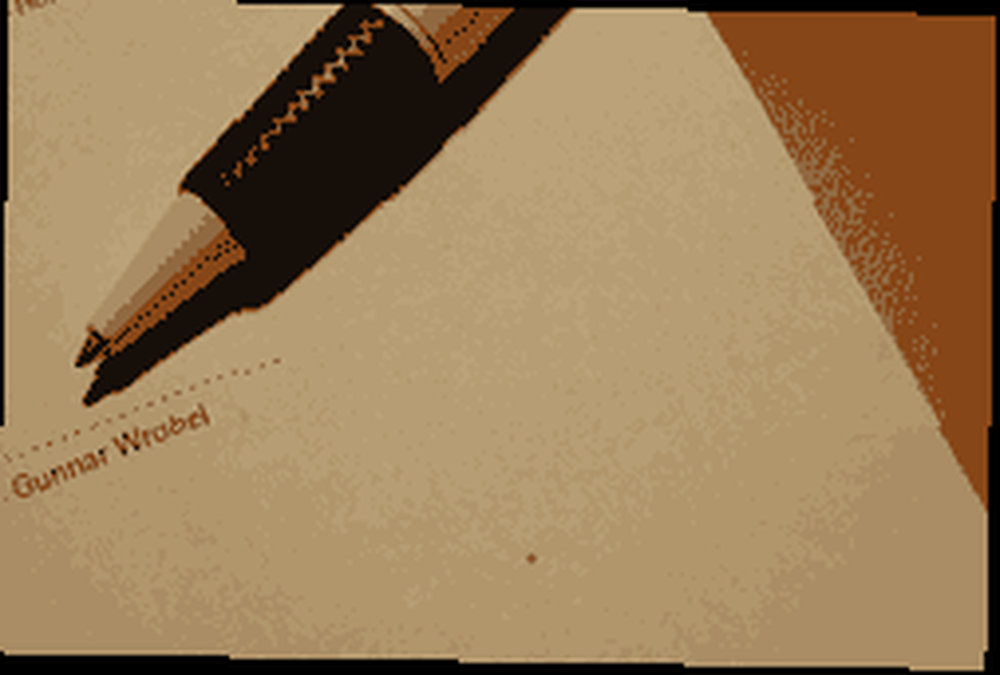 Przed napisaniem tego postu przyszła mi do głowy jedna myśl. Z zawstydzeniem oferowanymi usługami podpisu Web 2.0 czytelnicy będą tolerować ten post. Przewodnik na temat tworzenia podpisu e-mail w MS Outlook wydaje się być przestarzały. Ale tak jak “˜staroświecka „uczciwość, niektóre stare rzeczy przylegają do nas.
Przed napisaniem tego postu przyszła mi do głowy jedna myśl. Z zawstydzeniem oferowanymi usługami podpisu Web 2.0 czytelnicy będą tolerować ten post. Przewodnik na temat tworzenia podpisu e-mail w MS Outlook wydaje się być przestarzały. Ale tak jak “˜staroświecka „uczciwość, niektóre stare rzeczy przylegają do nas.
Wygodnie jest przejść do usług internetowych, takich jak MyLiveSignature MyLiveSignature: Utwórz podpis online MyLiveSignature: Utwórz podpis online lub Retaggr i uzyskaj podpis, który można osadzić. To łatwe, ale nie jest tak zabawne dla naprawdę kreatywnych dusz wśród nas. Sam korzystam z usług online jako wizytówek. 5 sposobów na stworzenie wizytówki 2.0. 5 sposobów na stworzenie wizytówki 2.0 i podpisów, ale czasami mam ochotę stać z dala od tłumu. W końcu podpis nie powinien być jedyny w swoim rodzaju?
5 sposobów Gmaila na tworzenie niestandardowych wielu podpisów w Gmailu 5 sposobów tworzenia niestandardowych wielu podpisów w Gmailu. Teraz zróbmy trochę szperania w MS Outlook i zobaczmy, czy możemy skonfigurować miły, schludny i sprytny osobisty podpis po prostu za pomocą narzędzi, które mamy.
Mamy jedną - prawą stronę naszego mózgu, a Outlook ma drugą - Clipart. Clipart to neutralny wybór, jeśli nie chcesz dołączać własnego zdjęcia. Ponadto masz cliparty obejmujące szeroki zakres nastrojów i środowisk.
Przed podjęciem decyzji o stylu podpisu warto rozważyć informacje, które należy dołączyć, oraz konto pocztowe, na którym ma zostać podpisany. Podjęcie decyzji o grafice, której chcesz użyć, jest szczególnie ważnym szczegółem do przeżuwania.
Aby utworzyć nowy podpis e-mail w MS Outlook 2007, zwykłą drogą jest rozpoczęcie Narzędzia - Opcje - Format poczty. A następnie kliknij Podpis aby otworzyć Podpisy i artykuły papiernicze Okno dialogowe.
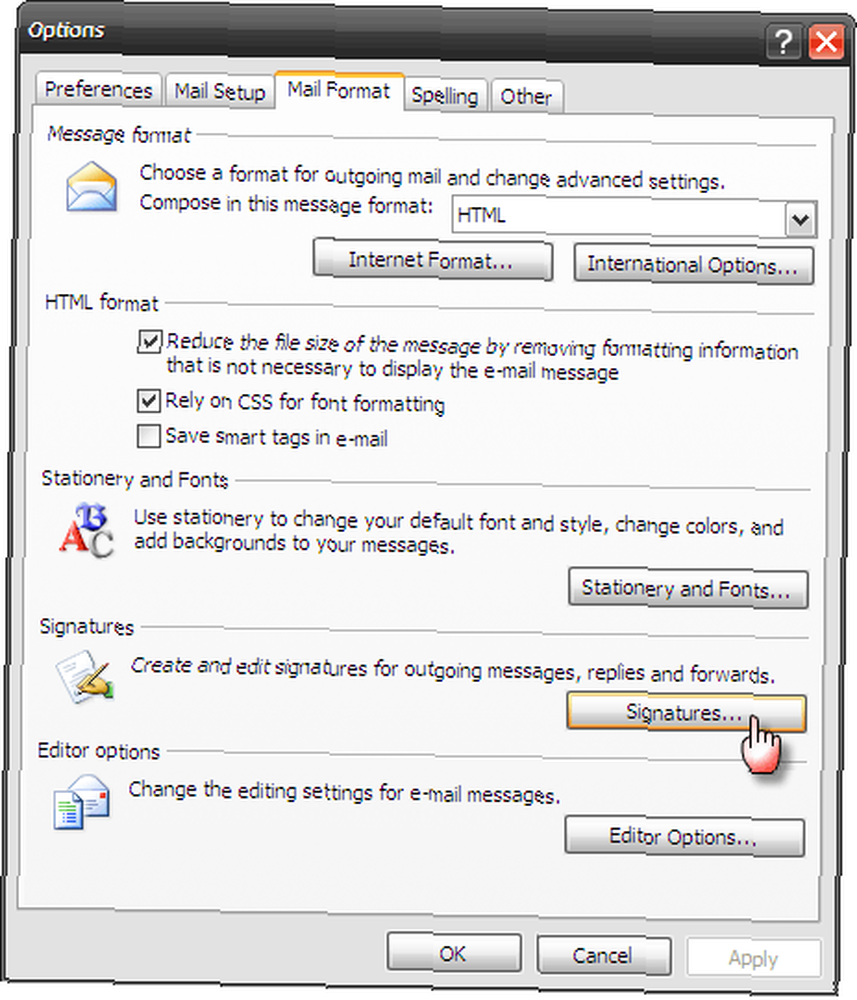
Zamiast tego zastosujemy inne podejście, tworząc podpis wiadomości e-mail w nowej treści wiadomości, a następnie kopiując i wklejając go do Edytuj podpisy Okno dialogowe. Takie podejście daje nam większą kontrolę nad formatowaniem (ponieważ edytor oparty jest na MS Word) i korzystanie z galerii Clipart. Z kreatywnością jako placem zabaw, oto jak”¦
- Kliknij Nowy - wiadomość e-mail aby otworzyć pusty e-mail.
- Aby uzyskać lepszą kontrolę nad układem, możesz użyć tabel. Kliknij na wstążce Wstaw kartę - Tabela narysować tabelę z odpowiednią liczbą wierszy i kolumn. Jak na ilustracji, użyłem tabeli 2 × 2 ze scalonymi dolnymi dwoma rzędami.
- W pierwszej komórce możesz wstawić własne zdjęcie lub clipart. Umieść kursor w pierwszej komórce. Na Wstawić w zakładce Ilustracje grupa, kliknij Obrazek.
- w Obrazek okienko zadań - Szukać pole, wprowadź słowo lub frazę, która opisuje pożądany obiekt clipart, lub wpisz całą lub część nazwy pliku obiektu clipart. Kliknij jeden clipart, aby wstawić go do komórki.
- Pozostałe komórki można teraz wypełnić danymi kontaktowymi lub dowolną niestandardową treścią i hiperłączami.
- W końcowym etapie projektowania możesz zdecydować o zachowaniu granic stołu lub ustawić go na zero, aby uzyskać bardziej płynny wygląd.
- Podpis jest kompletny. Pozostało tylko wybrać cały podpis (tj. Tabelę) i skopiować go do Podpisy i artykuły papiernicze Okno dialogowe.
- Otworzyć Podpisy i artykuły papiernicze okno dialogowe, jak wspomniano na początku. Kliknij Nowy i wpisz nazwę podpisu w Nowy podpis pole.
- Wklej podpis w Edytuj podpis obszar pola. Kliknij dobrze.
- Możesz ustawić go jako domyślny dla określonego konta pocztowego.
- Alternatywnie, aby go użyć, umieść kursor w odpowiednim miejscu w treści wiadomości e-mail i kliknij Podpis na wstążce, aby wybrać.
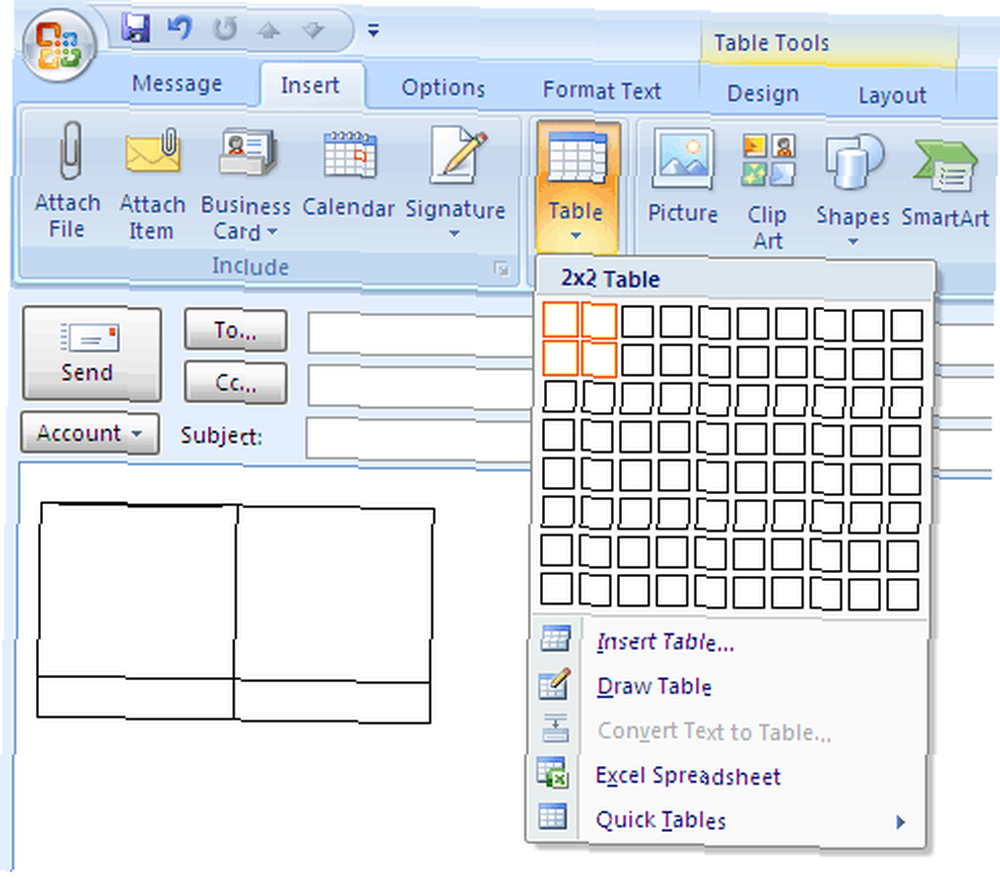
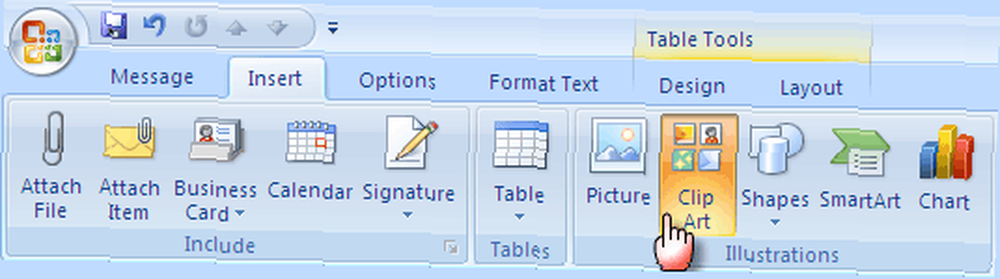
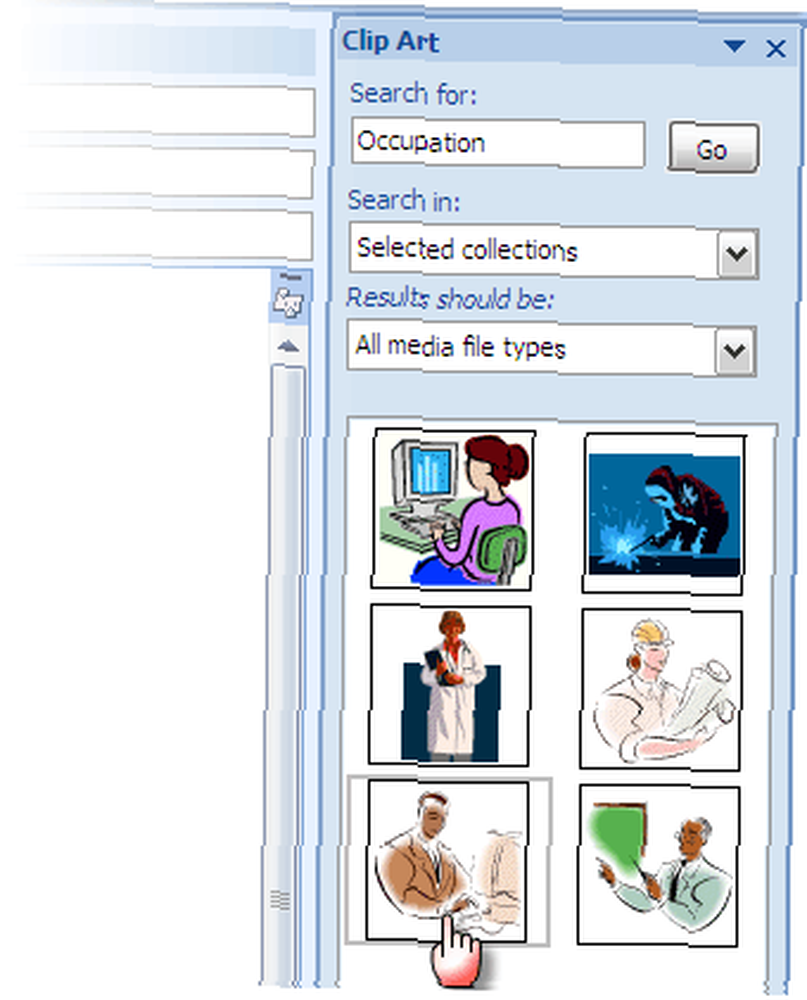
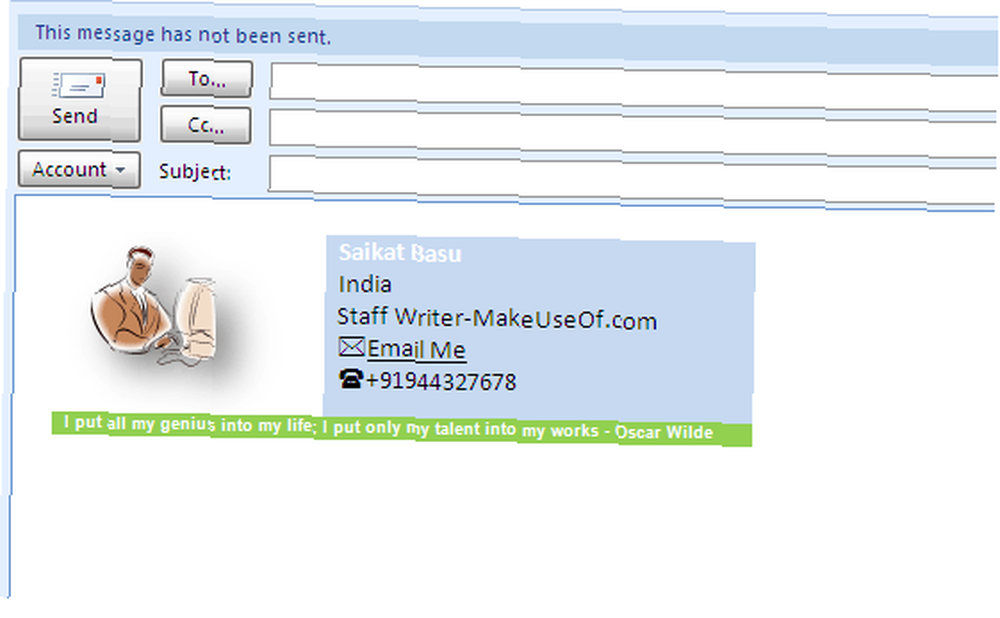
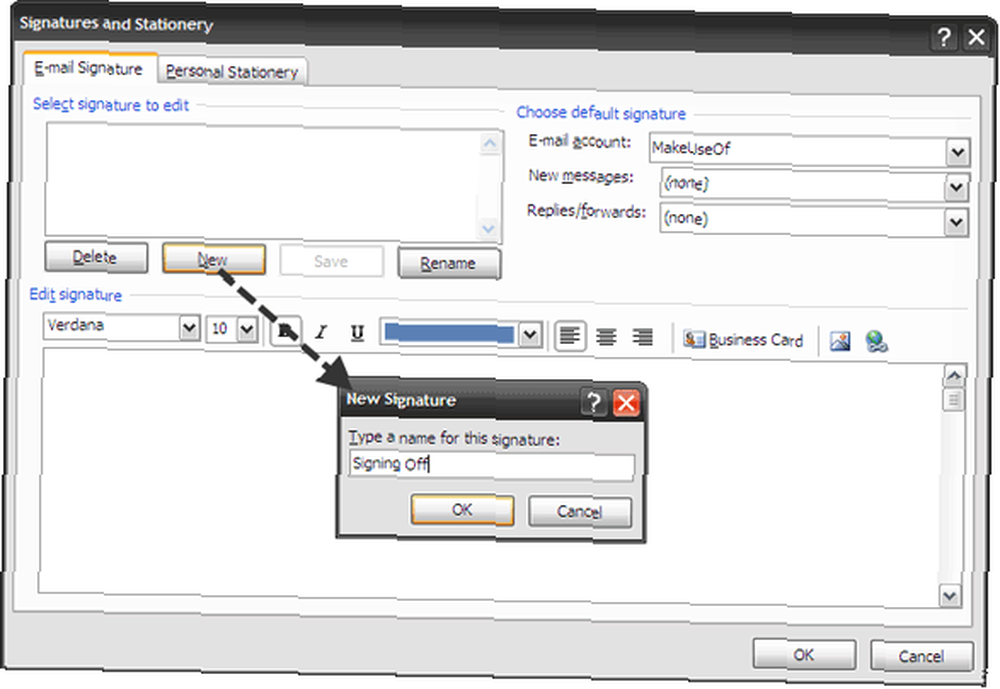
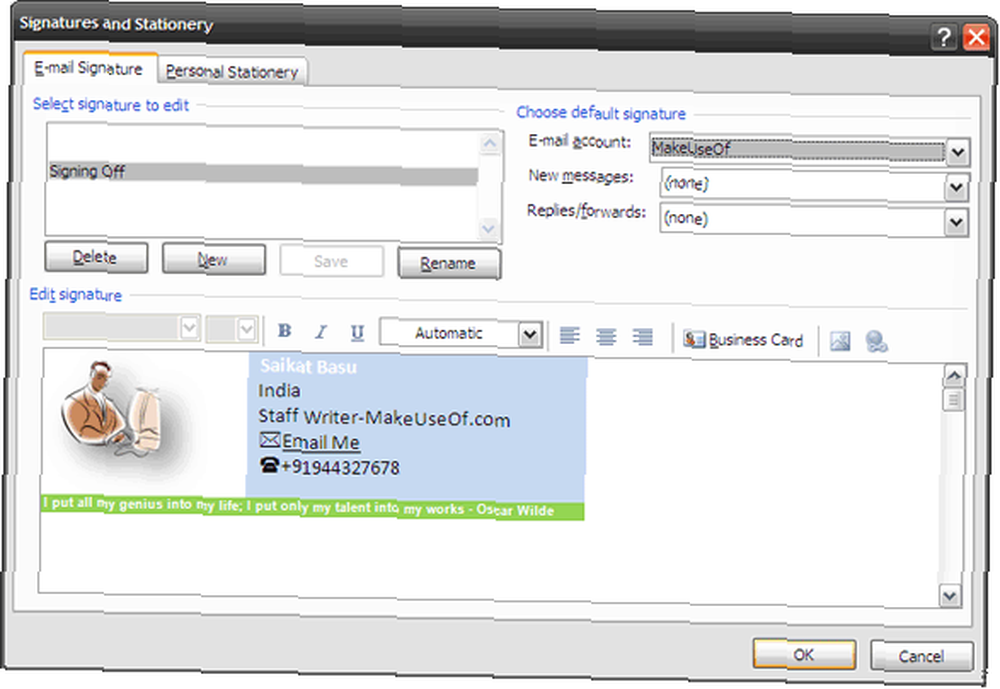
Podobnie jak w przypadku prawdziwej oferty, podpisy e-mail również odzwierciedlają Twoją osobowość. W otoczeniu biznesowym szczególnie ważne jest, aby być jasnym, zwięzłym i dokładnym. Stwórz więc swój podpis, mając na uwadze te zasady.
Używanie clipartów to tylko jeden sposób. Czasami informacja tekstowa może być ważniejsza niż sprytna grafika, ponieważ wielu z nas ustawia e-maile w formacie zwykłego tekstu.
Czy pomyślałeś o swoim podpisie e-mail??
Źródło zdjęcia: Gunnar Wrobel











